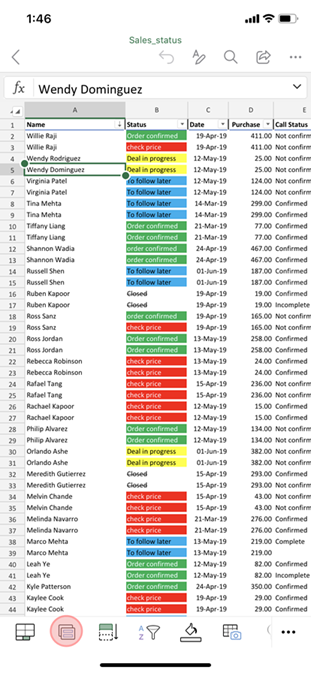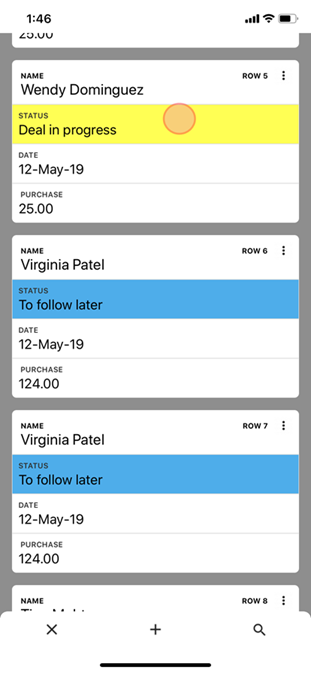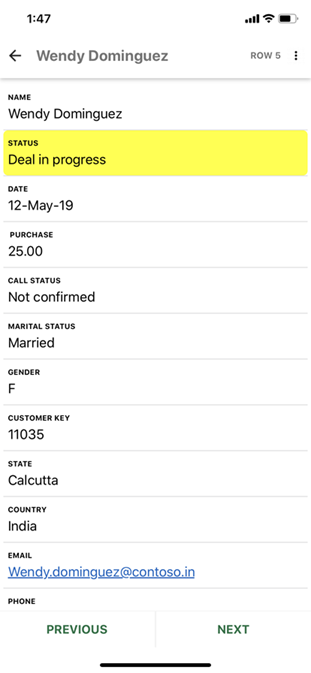Tablice programa Excel vrlo su korisne, ali ih je teško koristiti na pametnom telefonu. Prikaz kartica omogućuje rad s tablicama pomoću sučelja optimiziranog za mobilne uređaje koje zadržava fokus na podatke.
Prikaz kartica ima dvije razine: kartice i detaljne prikaze. Kartice prikazuju popis sažetih redaka koje je jednostavno pregledavati i pretraživati. Retke možete dodavati i brisati i pomoću mogućnosti izbornika s tri točke na svakoj kartici. Kada dodirnete karticu na popisu, detaljni prikaz prikazuje cijeli redak da biste mogli jednostavno uređivati podatke.
|
|
|
|
|
Dodirnite tablicu, a zatim gumb Prikaz kartica. |
Dok pregledavate sažete podatke, |
Dok pregledavate detalje, dodirnite vrijednost da biste je uredili. |
Napomena: Prikaz kartica funkcionira samo s tablicama programa Excel. Ako radite s rasponom ćelija, raspon možete pretvoriti u tablicu, što omogućuje prikaz kartica.
Napomena: 3. ožujka 2020.: Prikaz kartica jedna je od nekoliko značajki koje su trenutno dostupne samo jednom dijelu sudionika programa Microsoft 365 Insider . Te ćemo značajke nastaviti optimizirati tijekom sljedećih nekoliko mjeseci. Kada bude spremna, objavit ćemo ih svim sudionicima programa Microsoft 365 Insider i pretplatnicima na Microsoft 365.
Pregledavanje redaka u prikazu kartica
Prikaz kartica prikazuje popis sažetih podataka o retku da biste brzo pronašli željene retke.
-
Na pametnom telefonu otvorite datoteku programa Excel koja sadrži tablicu.
-
Dodirnite ćeliju unutar tablice, a zatim gumb Prikaz kartica.
-
Excel prikazuje popis kartica koje odgovaraju recima u odabranoj tablici. Pregledajte popis pomicanjem ili pomoću gumba za pretraživanje pri dnu pronađite određene retke.
Prikaz retka u detaljnom prikazu
Detaljni prikaz prikazuje sve podatke za jedan redak i omogućuje uređivanje.
-
Otvorite tablicu u prikazu kartica.
-
Dodirnite karticu da biste prikazali detaljan prikaz retka.
-
Ako želite, učinite nešto od sljedećeg:
-
Da biste pregledali susjedni redak, dodirnite PRETHODNO ili SLJEDEĆE.
-
Da biste uredili, dodirnite vrijednost.
-